Содержание
Акция “Приведи друга - получи вознаграждение” для онлайн-школ
💡 Акция “Приведи друга - получи вознаграждение” для онлайн-школ !
Не осталось уже таких сфер, где бы не использовали такую акцию:
- промышленность, где действующие сотрудники ищут новые кадры, получая за это вознаграждения к окладу;
- IT-сфера, где талантливые программисты, приглашают своих друзей в крупные проекты, получая четко прописанные денежные суммы от работодателя;
- маркетинг, сетевики, которые продавая товар выстраивают пирамиды продаж, зарабатывая на этом свои деньги;
- банковское дело, где ты владелец супер выгодной карты и приводишь в свой банк, своих же друзей, получая от банка плюшки;
- риэлторство, где ты застройщик и привлекаешь новых покупателей, получая за это вознаграждение и т.д
Такой же канал привлечения можно использовать в онлайн-школах.
Когда нет бюджета для привлечения учеников, можно организовать акцию «Приведи друга - получи вознаграждение!».
Она не требует больших вложений и Вы оплачиваете только результат.
Никаких слитых рекламных бюджетов☝️
Вы можете привлекать Ваших учеников участвовать в акции “Приведи друга”. Такой вариант привлечения можно реализовать с помощью партнерской программы в АвтоВебофис.
Партнерская программа с Вашими учениками будет побуждать их рекомендовать Ваши курсы своим друзьям. Ведь друга Вы знаете и доверяете его мнению. Вы знаете, что друг пользовался услугой онлайн-школы лично, а не писал платный отзыв по курсу для привлечения учеников в онлайн-школу.
Таком образом, Ваши ученики привлекают новых учеников, увеличивая количество продаж, приводят Вам новых партнеров, получают возможность оплатить свои курсы заработанным вознаграждением.
Как это выглядит со стороны ученика, который может поучаствовать в акции/партнерской программе:
- В Личном кабинете ученика размещаем ссылку на регистрацию в акции/партнерской программе→
- Ученик регистрируется в акции, становится партнером онлайн-школы→
- В ЛК партнера ученик видит ссылки на приобретение курсов, участия в клубах.
- Если по его партнерским ссылкам кто-то покупает курсы школы, то ему на партнерский счет начисляется вознаграждение, которое он потом может вывести или оплатить им курсы.
Для настройки акции нужно:
1. Настроить баннер для ЛК ученика
В баннере будет ссылка на регистрацию в акции/партнерской программе. Следует открыть раздел «Настройки → Личный кабинет → Показ баннеров:
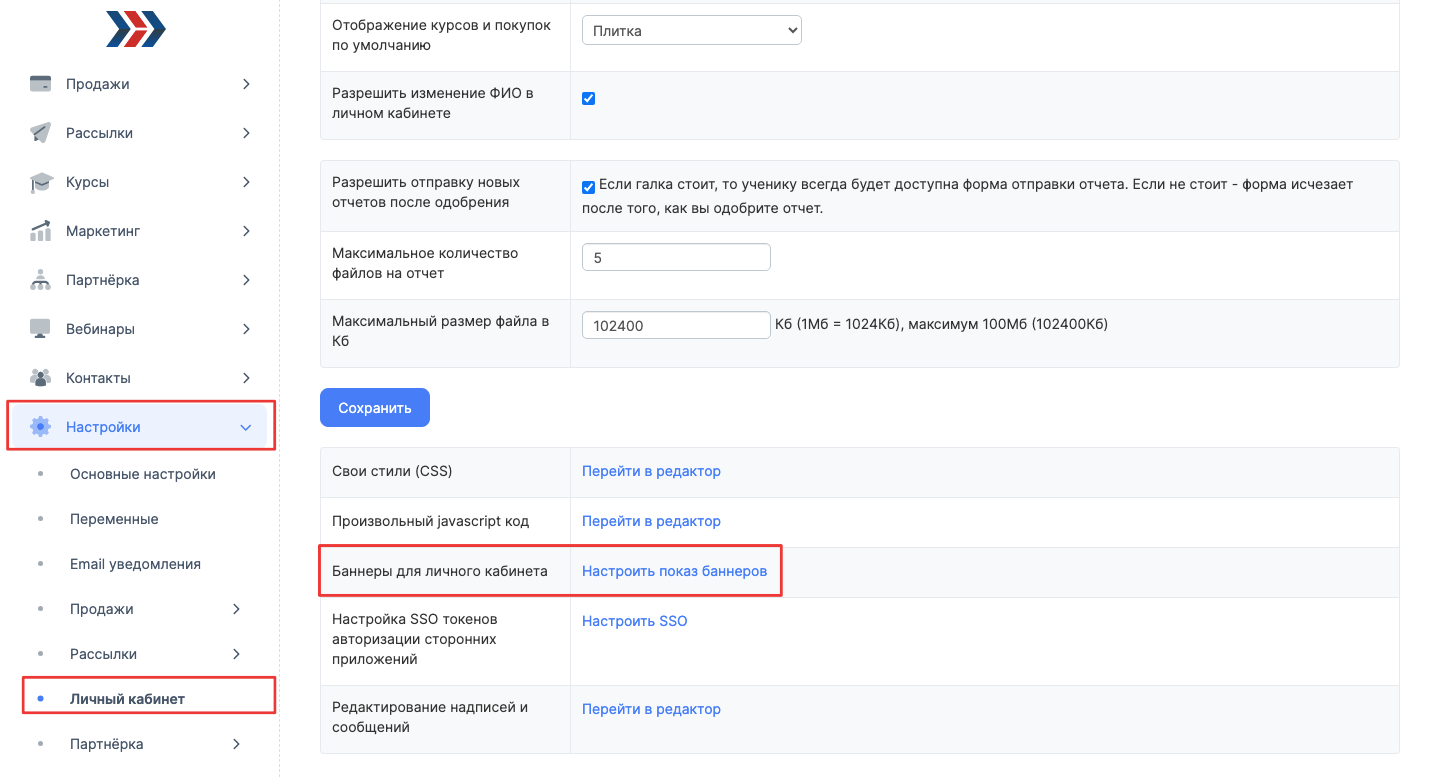
Для создания баннера нужно нажать на кнопку «Создать».
На странице создания баннера следует указать его название, установить галочку «Используется», ввести текст баннера и включить в него ссылку на регистрацию в партнерской программе.
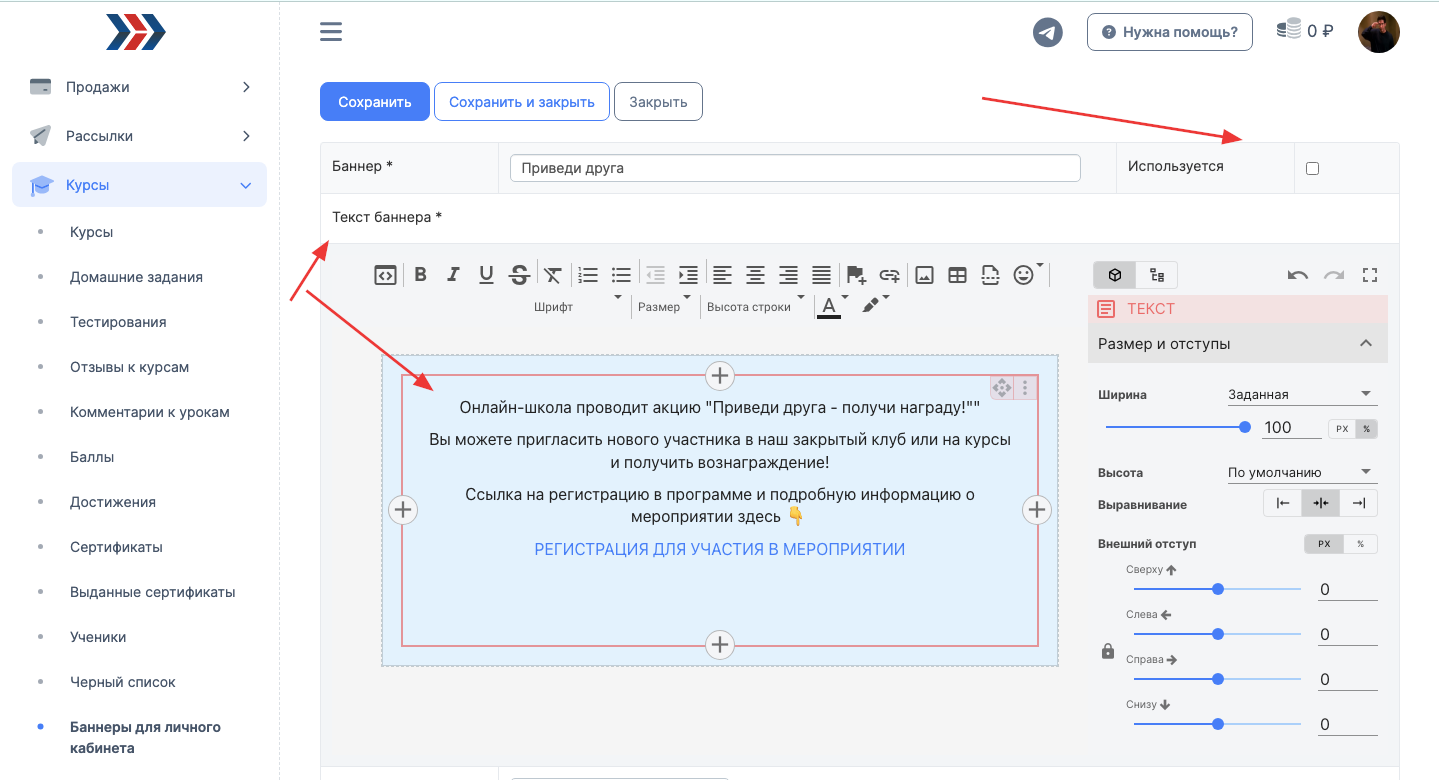
Ссылку на регистрацию в партнерской программе можно скопировать в разделе «Партнерка → Партнеры»
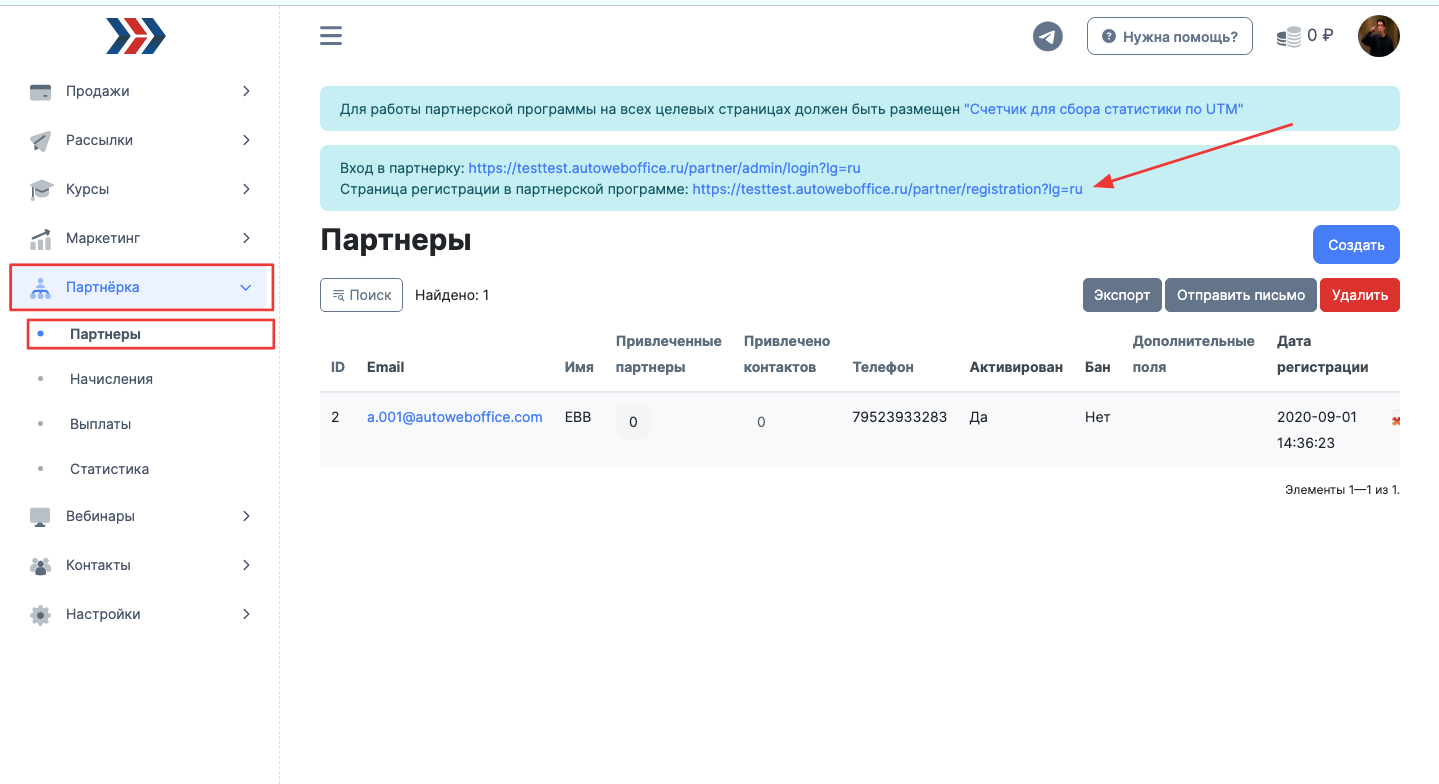
Баннер можно разместить вверху или внизу страницы ЛК ученика. Создание баннера завершается нажатием на кнопку «Сохранить».
В личном кабинете ученика баннер будет выглядеть следующим образом:
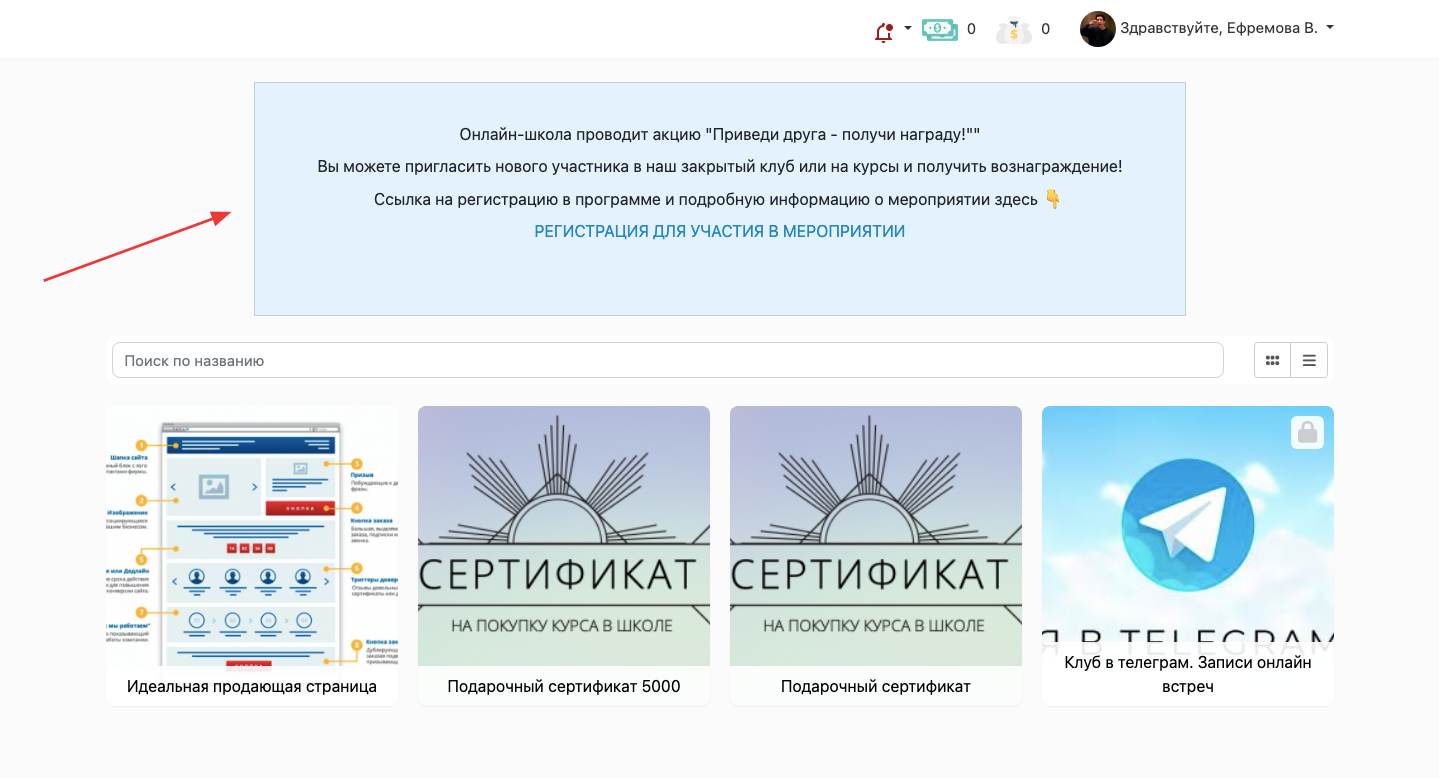
2. Включить товар в партнерскую программу
Для этого нужно на странице редактирования товара во вкладке «Партнерка» установить две галочки:
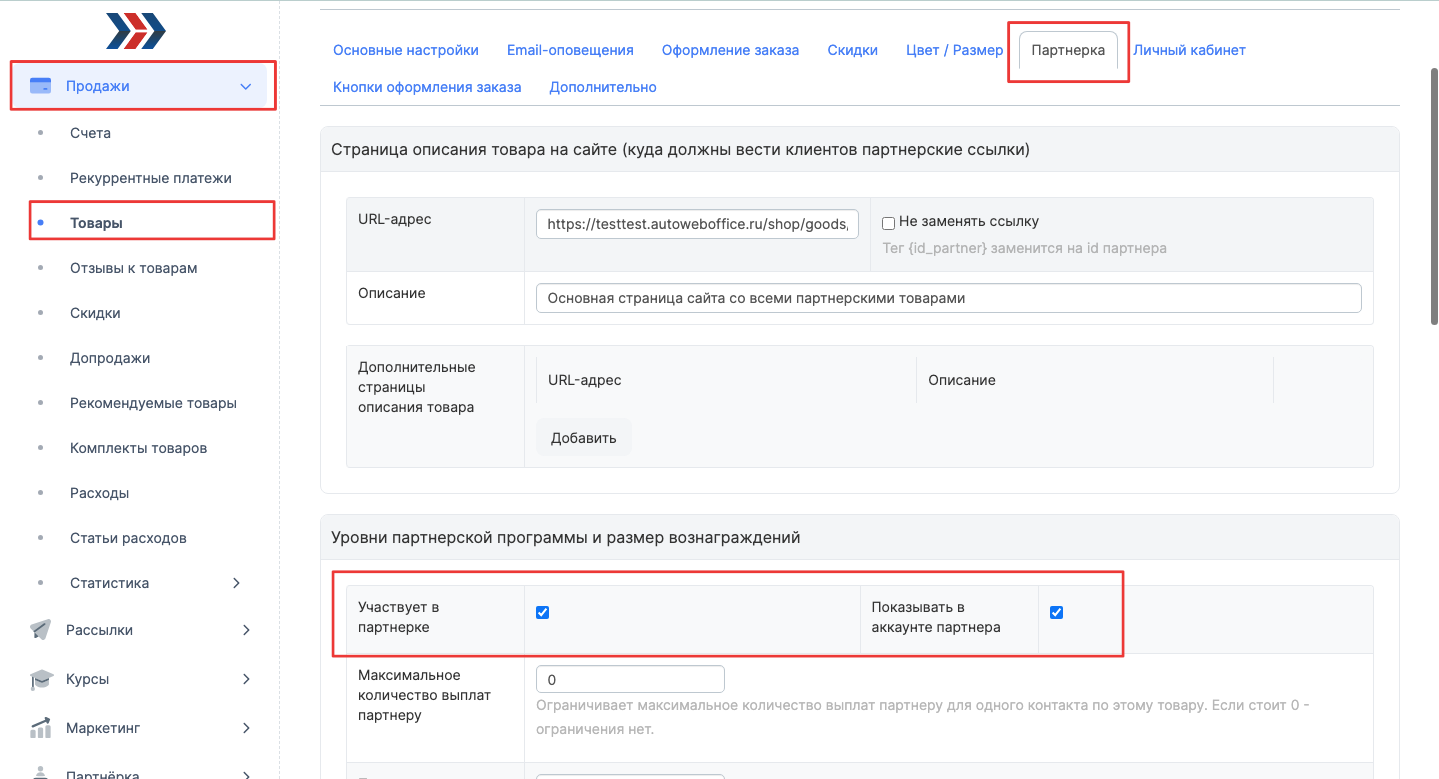
Где партнер может получить партнерскую ссылку и увидеть продажи
Партнер может получить партнерскую ссылку в разделе «Товары» партнерского аккаунта.
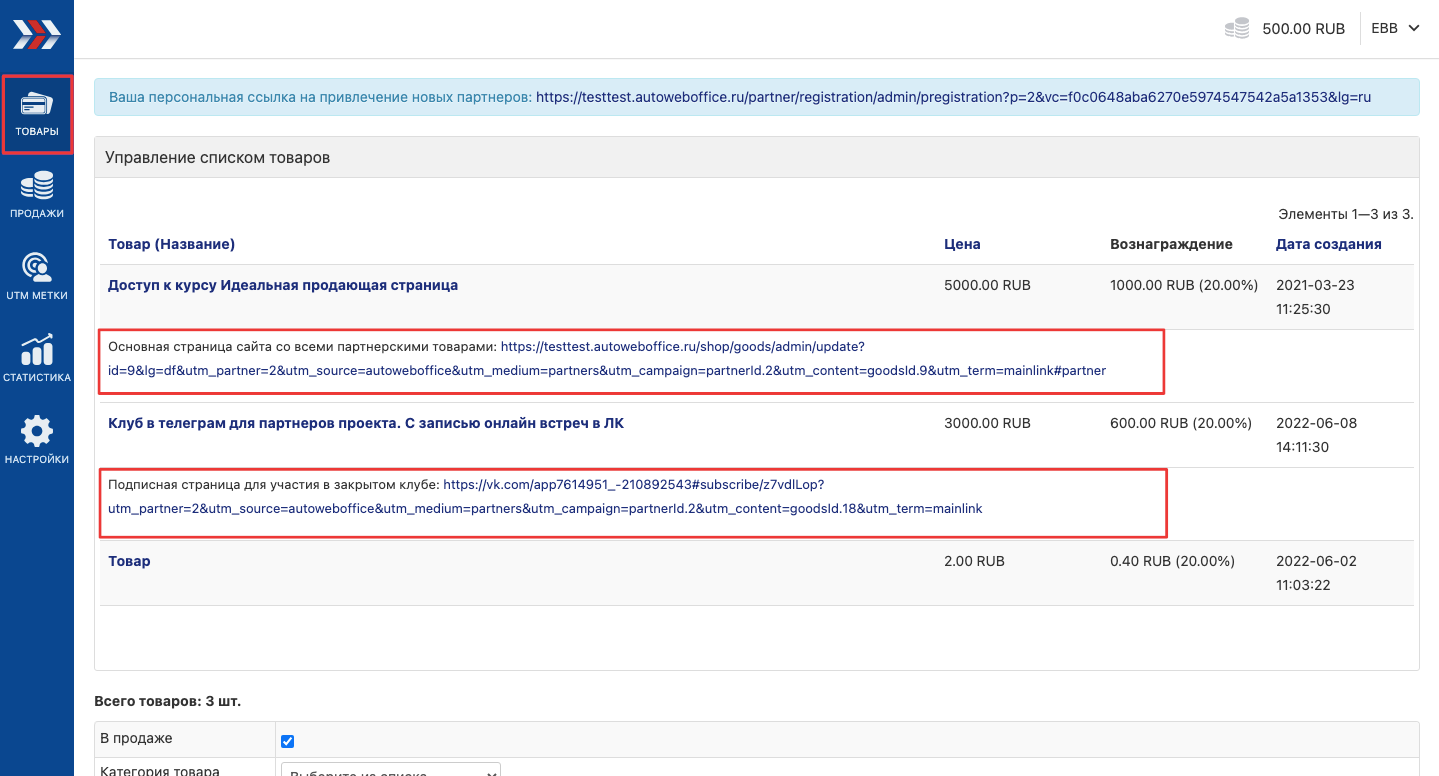
В разделе «Продажи → Заказы/Оплаты» партнерского кабинета партнер может увидеть, кто приобрел товар по его партнерской ссылке.
Настройки партнерской программы
Настройки партнерской программы находятся в разделе «Настройки → Партнерка».
Во вкладке «Уровни и вознаграждения» можно выбрать вариант регистрации новых партнеров: Разрешена (когда партнеры могут сами регистрироваться) и Запрещена (когда партнеров регистрируете Вы).
Также здесь можно выбрать варианты приоритета вознаграждений. Размер комиссионных может быть указан в общих настройках партнерки, карточке товара и карточке партнера.
Размер партнерского вознаграждения всей партнерки тоже указывается в данной вкладке.
Он используется для всех товаров и всех партнеров, если в карточках партнеров и карточках товаров не указан другой размер вознаграждения.
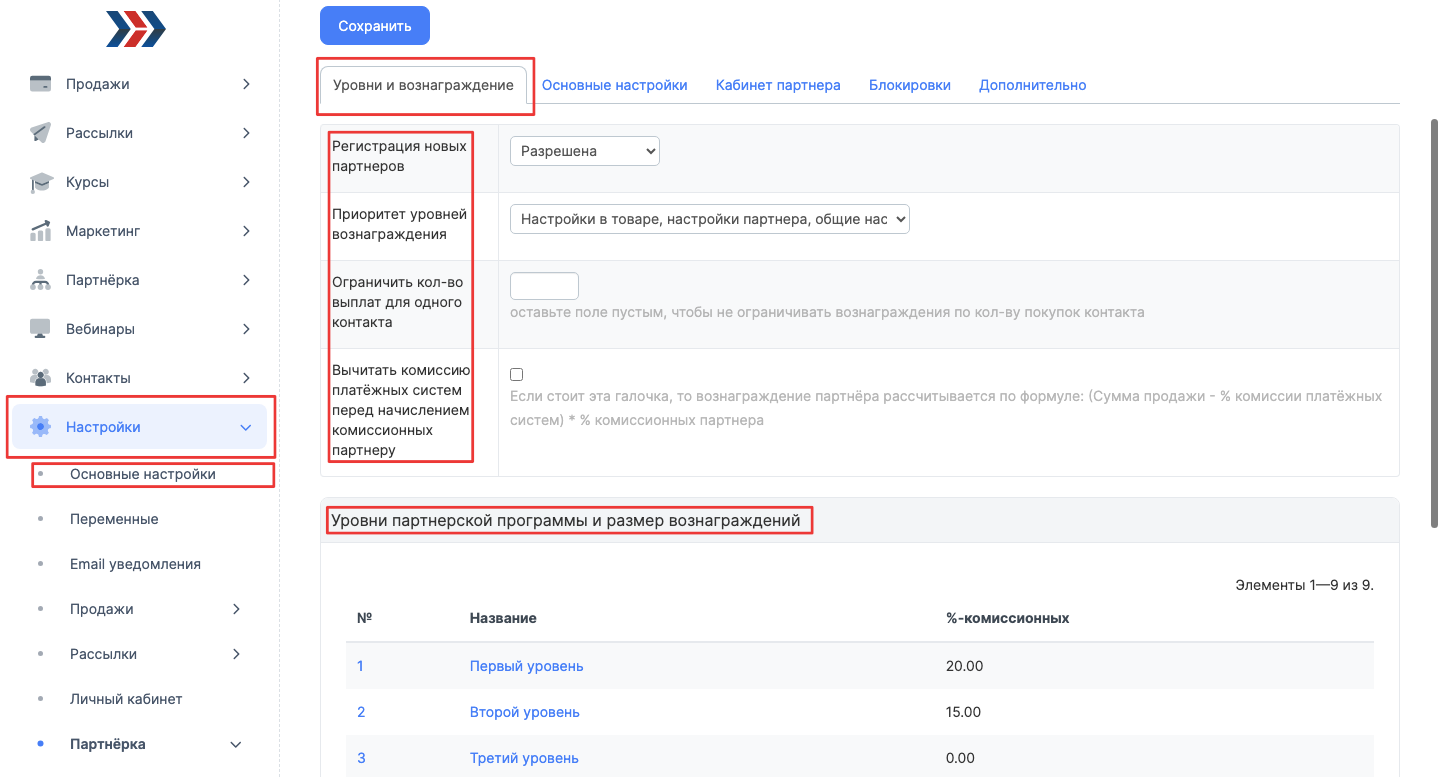
Во вкладке «Основные настройки» можно более тонко настроить работу партнерской программы. Название каждой опции отражает ее суть.
Например, можно задать срок жизни партнерской метки и по каждому клиенту начислять комиссионные только в течение этого срока.
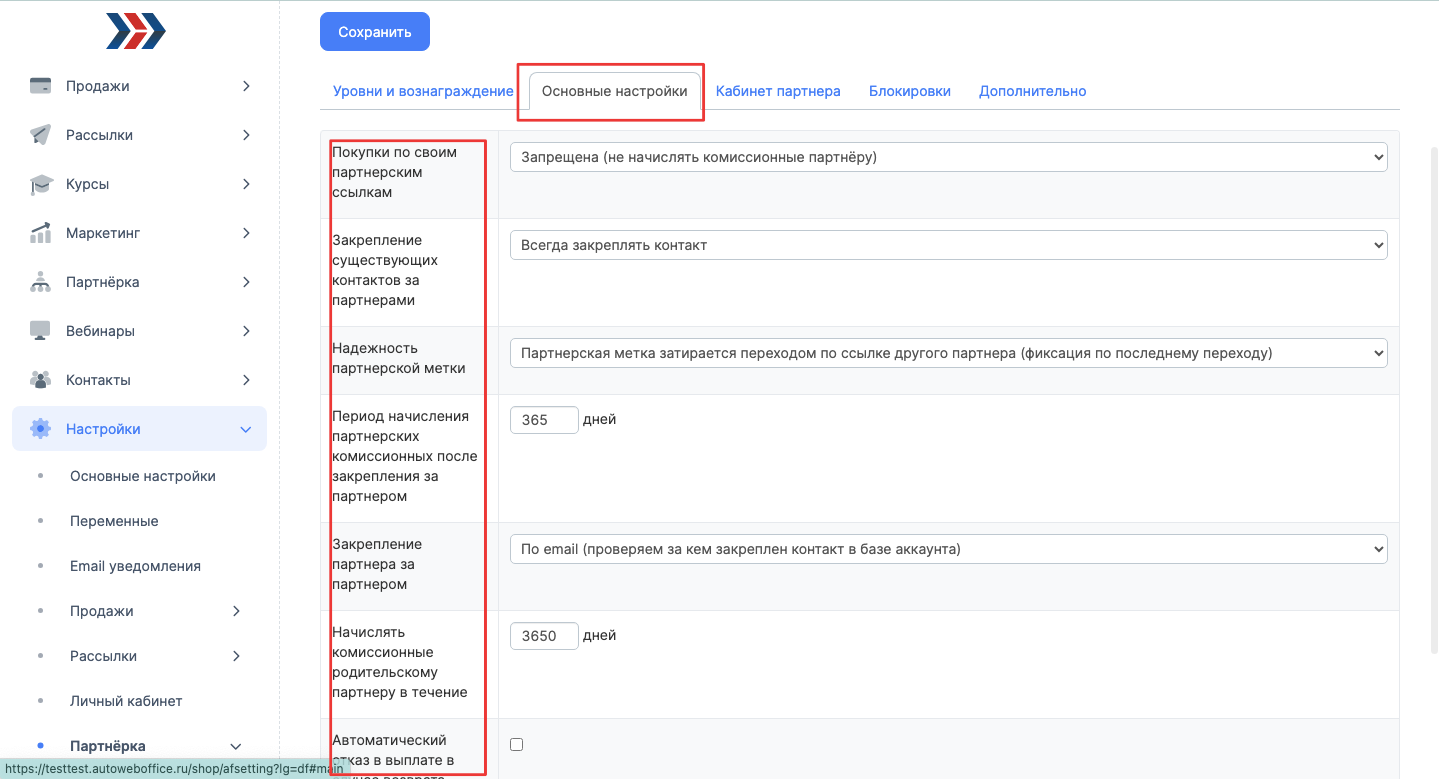
Выплата комиссионных партнерам
Для выплаты комиссионных нужно в разделе «Партнерка → Начисления» кликнуть по кошельку партнера:
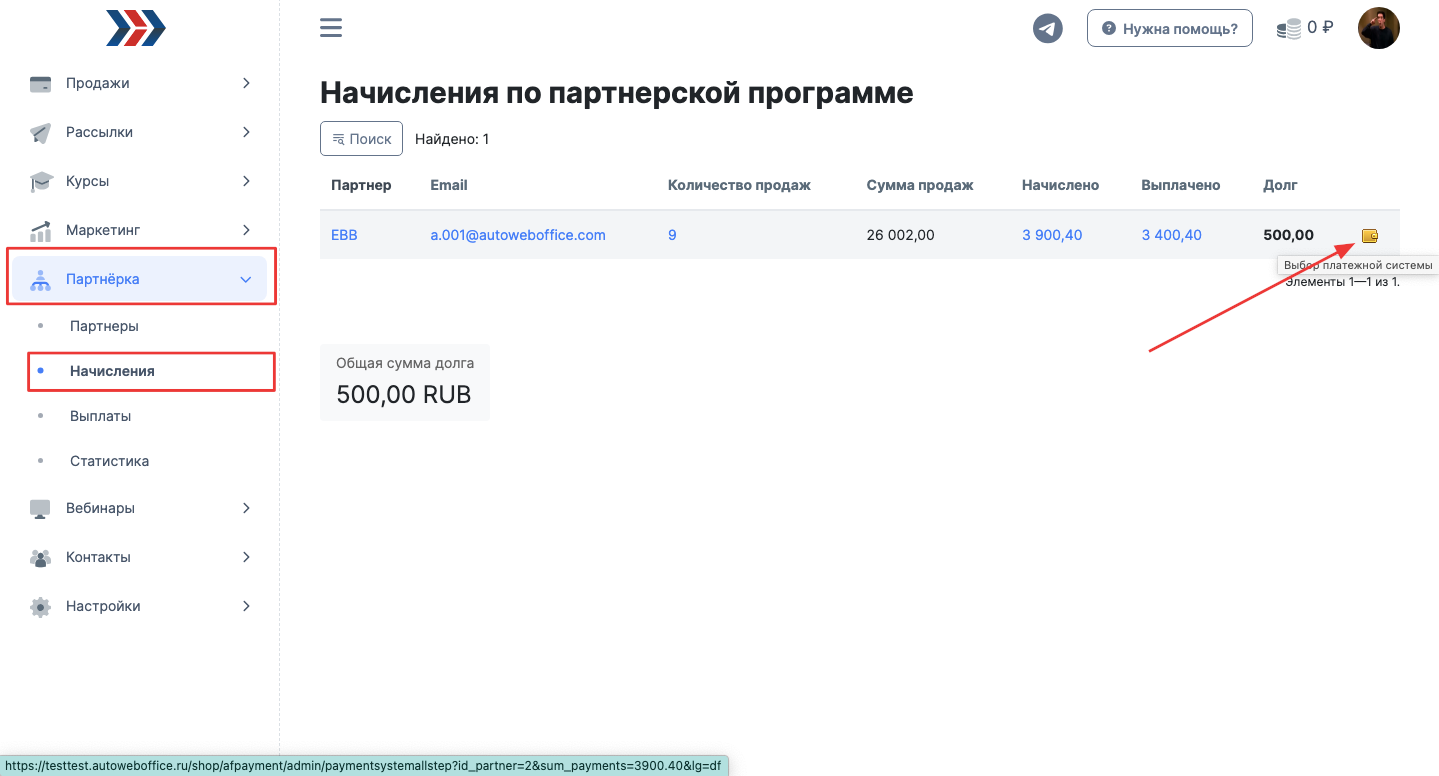
Откроется страница, где можно будет ввести сумму выплаты (1) отметить факт перевода денег в самом аккаунте (2) :
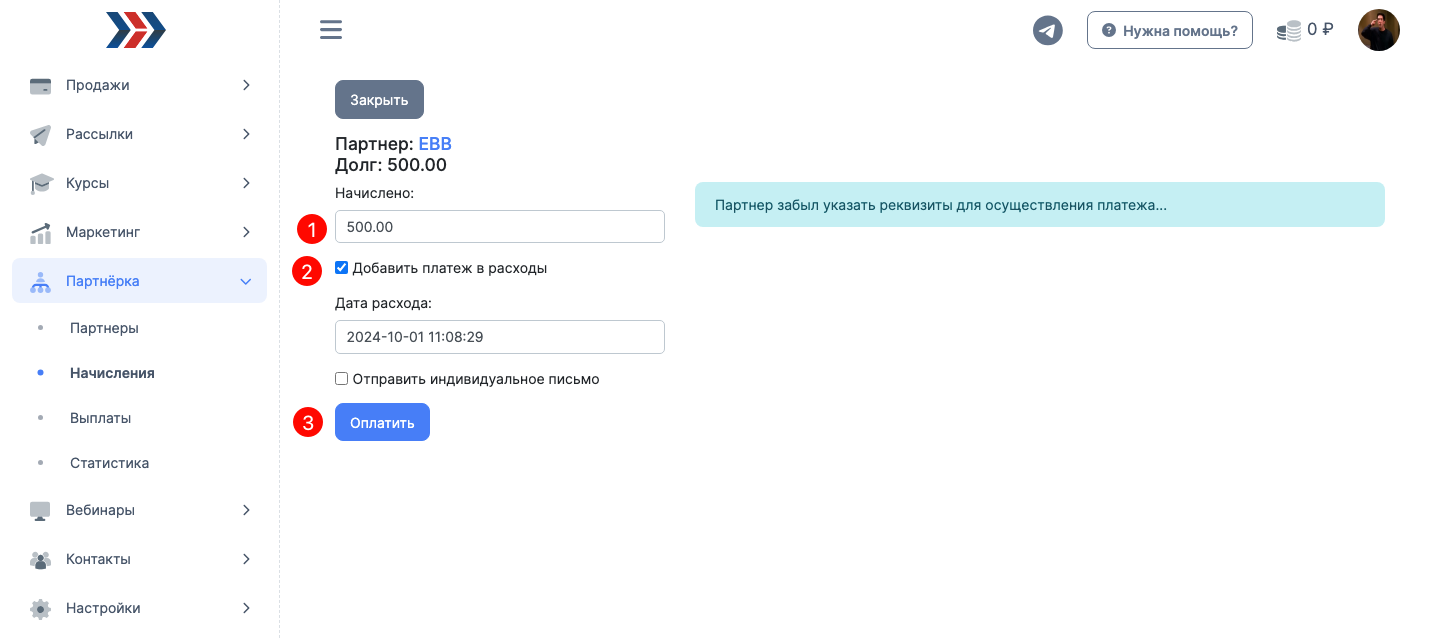
***
Если у Вас еще остались какие-либо вопросы, пожалуйста, обращайтесь в нашу Службу поддержки по email zakaz@autoweboffice.com или в окне консультанта на сайте http://autoweboffice.com
Если после прочтения захотите, чтобы мы помогли все это настроить для вас, для заказа настроек — свяжитесь с нами. Мы всегда готовы обсудить вашу задачу и взять настройку системы на себя.
Контакты:
📲 Телеграм
Или просто заполните анкету на сайте, и мы свяжемся с вами: Autoweboffice